Simply CRM gir deg Emails- appen, som lar deg forhåndsdefinere e-postmaler for markedsføringskampanjer via e-post. Ved hjelp av denne appen kan du opprette og sende svært responsive HTML-e-postmeldinger til alle kundene dine.
Systemet vårt leveres med mange nyttige varianter for ombordstigning av e-post, invitasjoner, påminnelser og takk. Imidlertid skraper det bare overflaten.
Med Simply kan du også lage dine egne maler fra bunnen av. Bruk den kraftige og intuitive malbyggeren vår, eller importer dine forhåndsmalte maler fra andre steder.
Hvordan lage e-postmaler
Før du begynner å bruke de innebygde e-postmalene, må du først aktivere e- postappen i ditt tilfelle. For å gjøre det, gå til Innstillinger og velg Apper under Appadministrasjon .
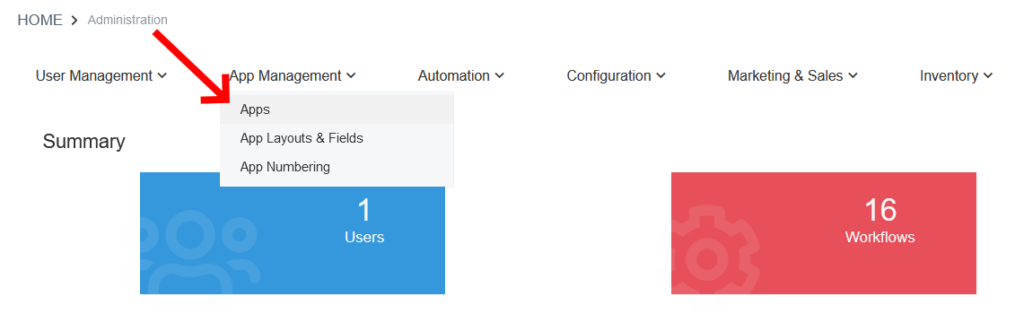
I Simply App Store finner du E-post- appen og trykker på Aktiver på kortet.
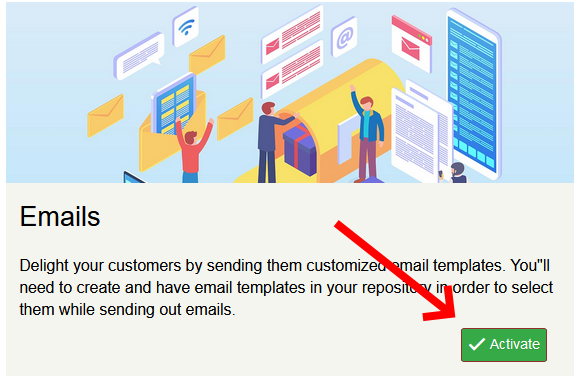
Du bør motta et varsel som informerer deg om at appen ble installert på forekomsten din.

Når du har installert e-post , velger du alternativet Verktøy i menyen til venstre og trykker E-postmaler .
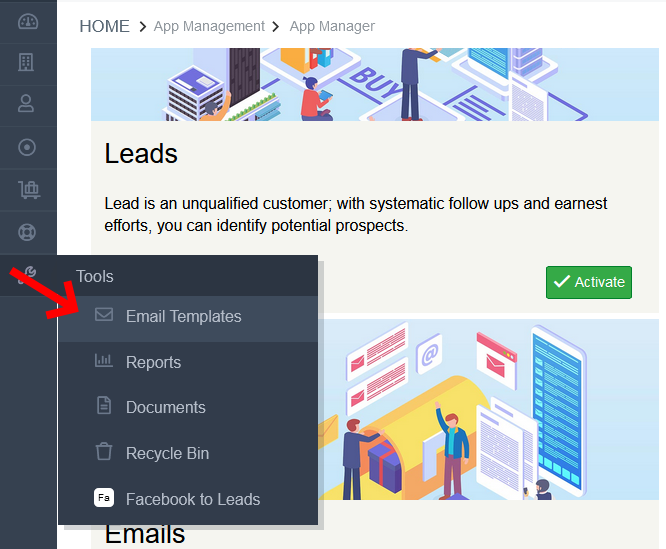
På denne måten åpner du listevisningen av de forhåndsdefinerte e-postmalene i Simply CRM .
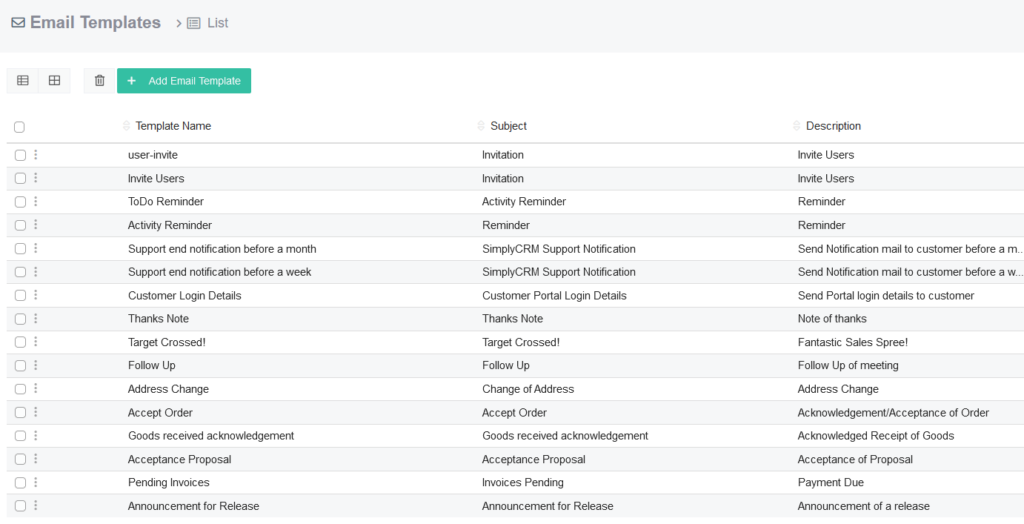
Malene som vises i bildet ovenfor kommer forhåndsinstallert med hver forekomst av Simply CRM . Bla gjennom dem og sjekk om du kan bruke dem til din egen virksomhet.
Du kan klikke på en hvilken som helst mal i listen for å åpne den detaljerte visningen. Deretter kan du tilpasse malen etter dine behov.
Hvis du for eksempel klikker på påloggingsdetaljer for kundeportalen , åpner du et vindu som viser deg e-postmalen og dens egenskaper.
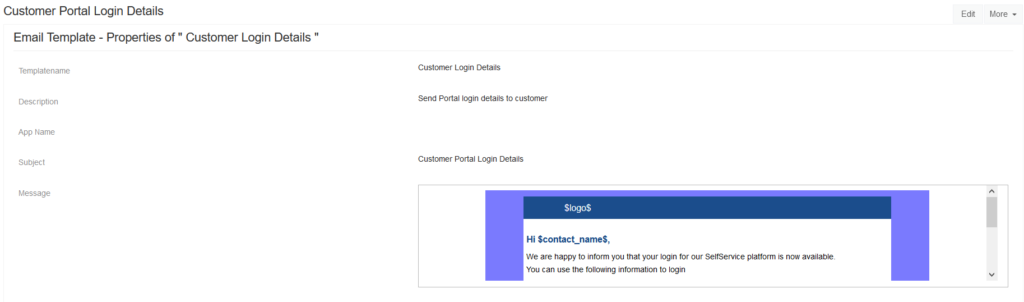
Du kan redigere, duplisere eller slette en eksisterende e-postmal ved å bruke knappene øverst til høyre.

Hvis du ønsker å opprette en ny e-postmal, klikker du på knappen Legg til e-postmal øverst til venstre.
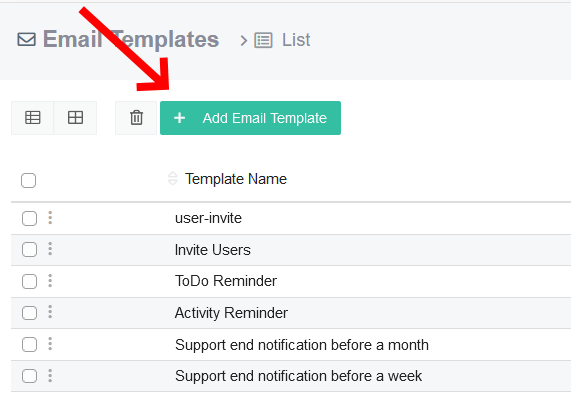
For å legge til variabler, velg appen og feltet hvis data du vil inkludere i e-postmalen i delen E-postmalbeskrivelse . Når du har valgt feltet, blir variabelen automatisk lagt til markørens plassering.
Viktig: Du kan bare legge til variabler i emnelinjen eller e-postteksten.
Hvis du for eksempel velger Kontakter som appen og Fornavn som feltet, mens du holder musepekeren i emnefeltet , genererer du variabelen $ kontakter-fornavn $.

Hvis du vil redigere e-postteksten, bruker du den avanserte visuelle redigereren vist nedenfor. Du kan redigere malen ved hjelp av dra-og-slipp-byggmesteren eller angi HTML / CSS-kode direkte.
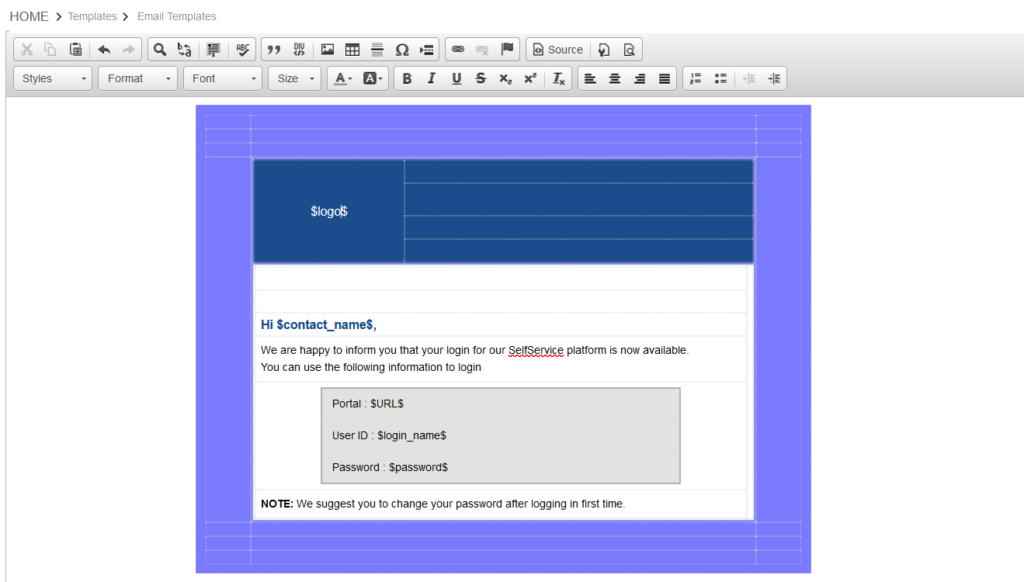
Rediger e-postmalen i henhold til dine personlige behov og referanser. Legg gjerne til din egen tekst, bilder og formatering for å bruke bedriftens merkevarebygging på e-postene.
Når du er ferdig med å redigere, trykker du på Lagre- knappen nederst på skjermen.
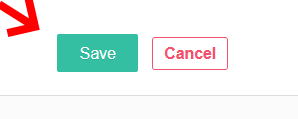
Hvordan bruke e-postmaler
Når du er ferdig med å lage e-postmalene dine, kan du sende dem til hvilken som helst kontakt i systemet.
Hvis du er usikker på hvordan du sender e-post fra Simply CRM , kan du sjekke vår detaljerte guide om Mail Manager . Der finner du instruksjoner om hvordan du integrerer e-postkontoen din med Mail Manager og sender e-post direkte fra Simply CRM .
Hvis du vil automatisere e-post, kan du konfigurere arbeidsflyter for å sende e-postmaler når dine forhåndsdefinerte betingelser er oppfylt.







